출판해야 할 필요성을 느낀 적이 있습니까? 구글 문서 블로그나 웹사이트의 문서? WordPress를 사용하는 경우 이 작업을 원활하게 수행할 수 있는 몇 가지 플러그인이 있습니다. 그러나 플러그인은 실패하는 것으로 알려져 있으므로 수동으로 수행하는 방법을 배우는 것이 가장 좋습니다. Google 문서 문서를 HTML로 변환 (하이퍼텍스트 마크업 언어).
이제 Google 문서도구 문서를 HTML로 변환하는 것이 합리적인 이유 중 하나는 레이아웃과 형식을 유지하기 위해서입니다. 뿐만 아니라 나중에 일부 사용자 정의를 추가해야 할 필요성을 느끼는 경우 HTML을 사용하여 문서를 편집하는 것이 훨씬 쉬울 것입니다.
Google 문서 문서를 HTML로 변환하는 방법
이러한 문서를 HTML로 변환하는 것은 쉽습니다. 문서를 HTML로 내보내거나 스토어에서 Docs to Markdown 추가 기능을 사용하여 작업을 완료할 수 있습니다.
문서를 HTML로 내보내기

브라우저 납치범 제거 무료
Google Docs 파일을 HTML로 변환하는 가장 쉬운 방법은 HTML로 내보내는 것입니다. 이것은 기본 제공 기능이므로 플랫폼을 종료할 필요가 없습니다.
- 즐겨 사용하는 웹 브라우저를 통해 관련 Google 문서도구 문서를 엽니다.
- 여기에서 파일로 이동한 다음 다운로드를 선택합니다.
- 웹 페이지(.html 압축)로 이동하여 선택합니다.
- 요청을 받으면 문서를 zip 파일로 저장하십시오.
- 최근에 저장한 zip 파일을 추출합니다.
- 마지막으로 메모장이나 다른 텍스트 편집기를 사용하여 HTML 파일을 열어야 합니다.
- HTML 코드를 복사하여 웹사이트의 편집 영역에 삽입합니다.
Docs to Markdown 추가 기능을 사용하여 문서 변환
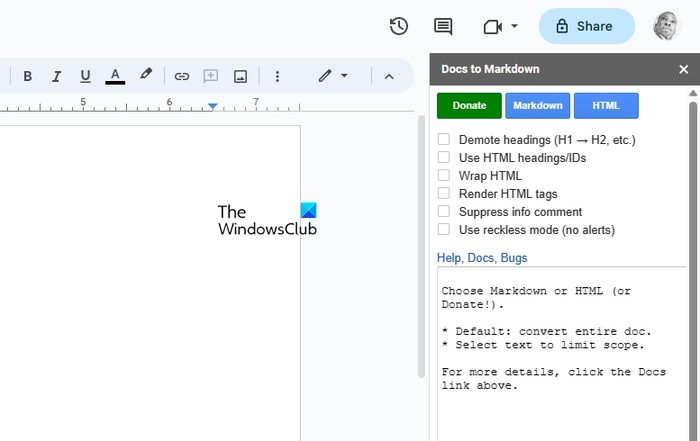
Windows 10 백업 및 복원
Google 문서에는 많은 무료 추가 기능이 있으며 그중 하나는 Docs to Markdown입니다. 일단 설치되면 사람들은 몇 번의 마우스 클릭만으로 문서를 HTML로 변환하는 데 사용할 수 있습니다.
- 시작하려면 먼저 Docs to Markdown 추가 기능을 설치해야 합니다.
- Google 문서에서 해당 문서를 엽니다.
- 그런 다음 확장 탭을 클릭하십시오.
- 드롭다운 메뉴가 나타납니다.
- 해당 드롭다운 메뉴에서 추가 기능을 선택한 다음 추가 기능 가져오기를 선택하십시오.
- 애드온 페이지가 실행되면 Docs to Markdown을 검색하세요.
- Google 문서도구에 설치합니다.
- 변환하려면 Extensions로 돌아가야 합니다.
- 추가 기능 > Docs To Markdown으로 바로 이동합니다.
- 변환 버튼을 클릭합니다.
- HTML 옵션을 선택하면 Google 문서도구 문서가 이제 HTML 형식이 됩니다.
읽다 : Google 문서도구에서 뉴스레터를 만드는 방법
Google 문서를 웹사이트로 어떻게 변환합니까?
이렇게 하려면 파일 탭을 클릭한 다음 공유 위로 마우스를 이동해야 합니다. 거기에서 웹에 게시가 표시되므로 이를 클릭하십시오. 그런 다음 Link 또는 Embed를 선택한 다음 게시 버튼을 누르십시오. 마지막으로 링크 또는 포함된 코드를 복사하여 웹사이트에 게시합니다.
Google 문서를 HTML로 저장할 수 있습니까?
그래 넌 할수있어. Google 문서도구에서 문서를 연 다음 파일을 클릭하기만 하면 됩니다. 그런 다음 계속해서 다운로드 위에 마우스 커서를 올려 놓으십시오. 마지막으로 웹 페이지(.html 압축)를 선택합니다.














